
Samsung har nyligen släppt sina nya flaggskepp, Galaxy S7 och S7 Edge. Med det sagt släpper den koreanska tillverkaren inte bara avancerade enheter; i december förra året introducerade de bland annat Galaxy A5. Denna smartphone övertygade oss inte helt vid lanseringen, särskilt på grund av dess pris, lite för högt för en enhet på denna nivå, men det är ändå en kvalitetstelefon. Dessutom är det för närvarande en av de mest sålda telefonerna i Frankrike. Nedan hittar du tips och tricks för Galaxy A5 (2016), de där små alternativen och dolda funktionerna som ibland kan visa sig vara väldigt användbara.
- Samsung Galaxy A5 (2016) recension: ett övertygande paket
- Ja, Samsung Galaxy A5 är ett bra köp
Om du är van vid att använda TouchWiz och/eller om du har en egen Galaxy S7, kanske du redan känner till några av dessa knep. Det skulle vara svårt för Samsung att skapa många funktioner som bara är lämpliga för den här telefonen; det är en investering som kanske inte ger så mycket resultat. Logiken är uppenbarligen annorlunda på dessa nya flaggskepp, huvudsyftet här är att enheter ska sticka ut tack vare dessa specialfunktioner.
Skickar SOS-meddelanden
I inställningarna finner vi att denna funktion låter dig (som namnet antyder) informera dina kontakter om att du är i nöd. Konceptet är väldigt enkelt: du väljer vilka av dina kontakter som ska ta emot varningen och, när den väl har aktiverats, behöver du bara snabbt trycka på strömknappen tre gånger för att skicka den. Kom ihåg att aktivera alternativet (det är inaktiverat som standard) och välj vilka av dina kontakter som ska få aviseringen.
Detta system skickar två meddelanden som standard:
- Du behöver hjälp
- Din plats (GPS:en slås på automatiskt)
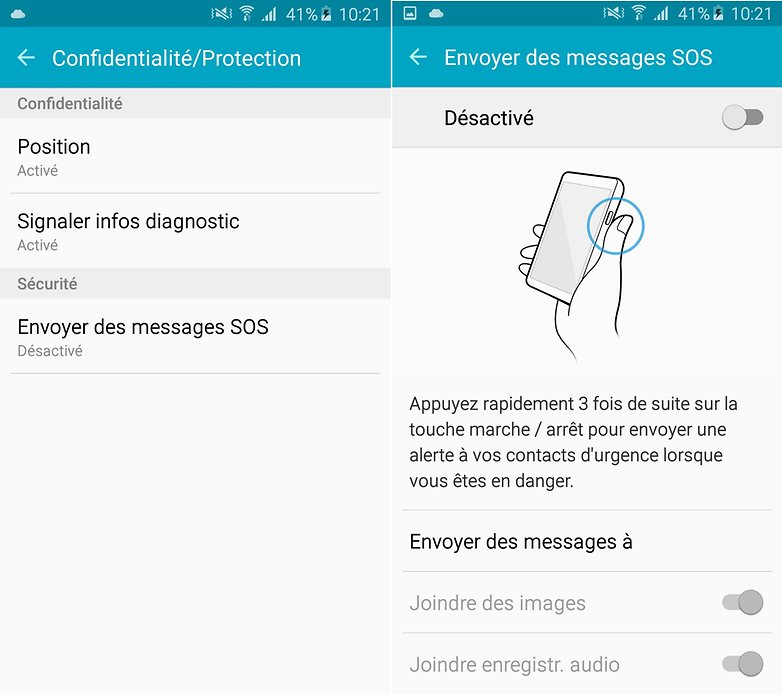
I svåra situationer kan du snabbt varna dina nära och kära att du har problem. © ANDROIDPIT
Du hittar den här funktionen i Sekretess / Skydd > Skicka SOS-meddelanden. Du kan också konfigurera funktionen för att skicka en bild eller ett ljud. Jag hoppas innerligt att du aldrig kommer behöva använda den här SOS-funktionen, men det är intressant att ha den, ifall…
Enkel användning för funktionshindrade
Har du problem med att använda din smartphone? Samsung tänker på de användare med funktionshinder och erbjuder nu olika alternativ för att förbättra deras användarupplevelse. Oavsett om du har synnedsättningar, hörsvårigheter eller rörelseproblem kan du hitta en Tillgänglighetsflik i inställningarna som gör enheten lättare att använda.
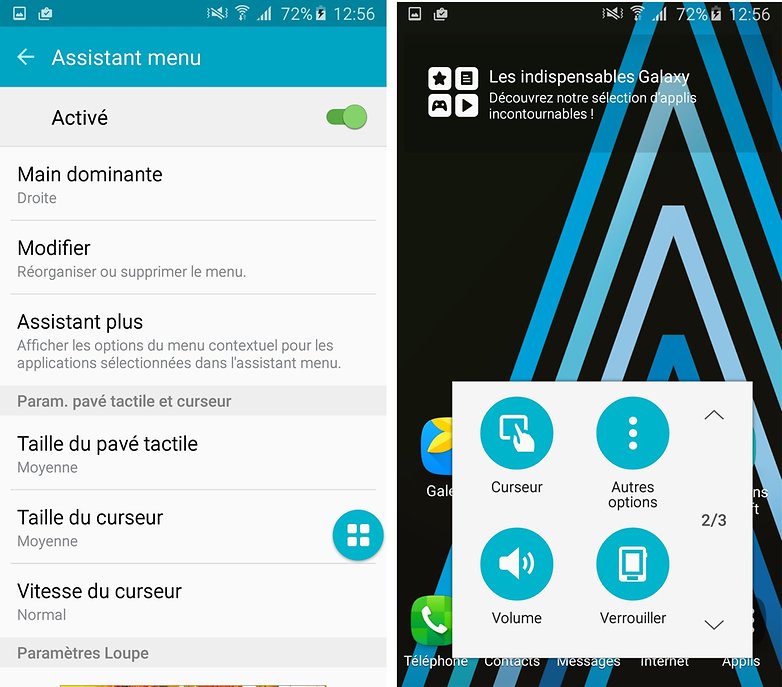
Du kan placera muspekaren på skärmen. © ANDROIDPIT
Guidemenyn (i menyn Skicklighet och interaktion) är särskilt intressant. När den är aktiverad ser du en liten blå cirkel med 4 vita rutor inuti. Genom att trycka på denna kan du komma åt snabbkommandona (skärmdump, knapplåsning etc.), samt användningen av en muspekare, precis som på en dator.
Ett anpassningsbart Ultraenergisparläge
Alla nuvarande enheter kommer att erbjuda minst ett energisparläge, även om de flesta erbjuder flera alternativ för användarna. Ultra-läget är ganska hård kärna; det låter dig bara ansluta via WiFi men låter dig fortfarande använda Bluetooth och GPS. Skärmen ändras till svartvitt läge för att spara så mycket energi som möjligt, vilket perfekt matchar smarttelefonens Super AMOLED-skärm.
- Smartphoneskärmar förklarade: skärmtyper, upplösningar och mer
De tillgängliga alternativen i detta läge är reducerade. Din startskärm försvinner, liksom din åtkomst till de flesta applikationer. Endast ett fåtal är fortfarande tillgängliga och kommer alltid att försöka motstå inkräktaren: telefonen, meddelanden, webbläsare, kalkylator, röstinspelare, klocka och memo.
Alternativet till frånvaron av LED-meddelanden
LED-aviseringen är väldigt praktisk… Med de flesta Android-enheter behöver du bara se LED-lampan lysa för att veta om vi har tagit emot samtal eller meddelanden. Med A5 (2016) kan du glömma det. Denna smartphone har inte denna berömda LED-funktion. Måste vi verkligen slå på displayen för att veta om vi har aviseringar som väntar?
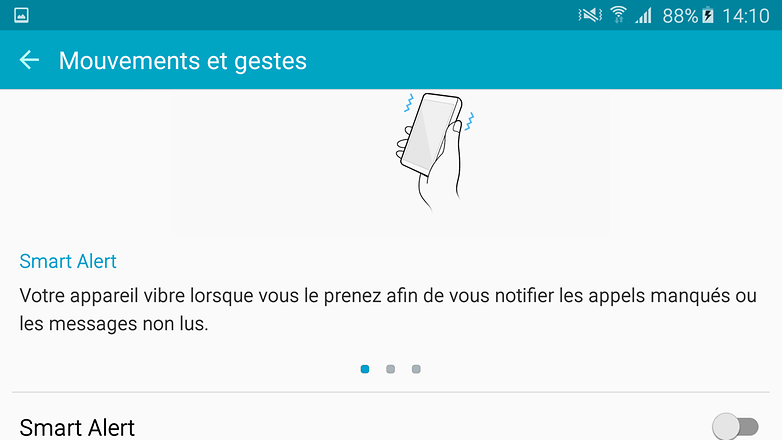
Ingen LED-avisering men ett vibrationssystem är ett acceptabelt alternativ. © ANDROIDPIT
Du kan välja ett ganska speciellt vibrationssystem: om du har meddelanden/missade samtal kommer din smartphone att vibrera när du tar upp den. Detta är användbart – förutsatt att dina händer är fria. Du kan aktivera det här systemet från Rörelser och gester > Smart Alert. Observera i förbigående att du i samma meny kan koppla andra rörelser till en åtgärd: dämpa ljudet genom att täcka skärmen och ta en skärmdump med en handrörelse.
Inaktivera flipboard
Den tidigare generationen av Samsungs flaggskeppsenheter, nämligen S6-serien, hade redan Flipboard förinstallerad. Samsung har andra projekt i åtanke på lång sikt, men för närvarande är de nöjda med att imponera Flipboard, som är tillgänglig direkt från ett enkelt svep, med applikationen som tar upp hela skärmen.
Den tidigare generationen av Samsungs flaggskepp hade redan Flipboard förinstallerat
Användare kan avaktivera applikationen, eftersom Samsung TouchWiz har en dedikerad genväg för inställningar för startskärmen som låter dig helt enkelt ta bort flipboard.
Aktiverar den delade skärmen
Som namnet indikerar låter det här läget dig dela upp din skärm i två mycket distinkta fönster, var och en associerad med en applikation. Detta är praktiskt för dem som vill göra två saker samtidigt, som att titta på en video och göra anteckningar samtidigt. Som du kanske kan gissa – ju bredare skärmen är, desto lättare är den att använda. När det gäller mig använder jag den nästan aldrig på min smartphone men det är en njutning att ha den på min surfplatta.
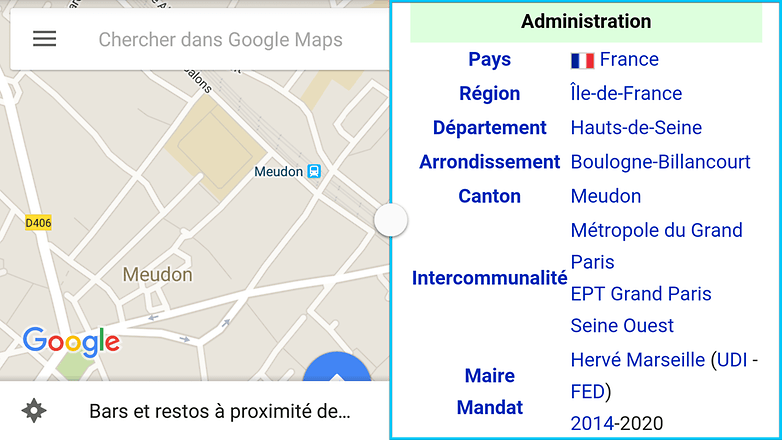
Tillgång till två fönster samtidigt. © ANDROIDPIT
Du behöver bara trycka och hålla ned multitask-knappen och sedan välja de applikationer du behöver. Observera att inte alla applikationer kommer att vara kompatibla med detta system. Som en FYI planerar Android N att erbjuda ett system för storleksändring av fönster, vilket gör att den här funktionen kan användas på alla kompatibla enheter.
- Android 7.0 Nougat-uppdatering: översikt för smartphones och surfplattor
Känner du till några andra knep som gör denna smartphones styrka?